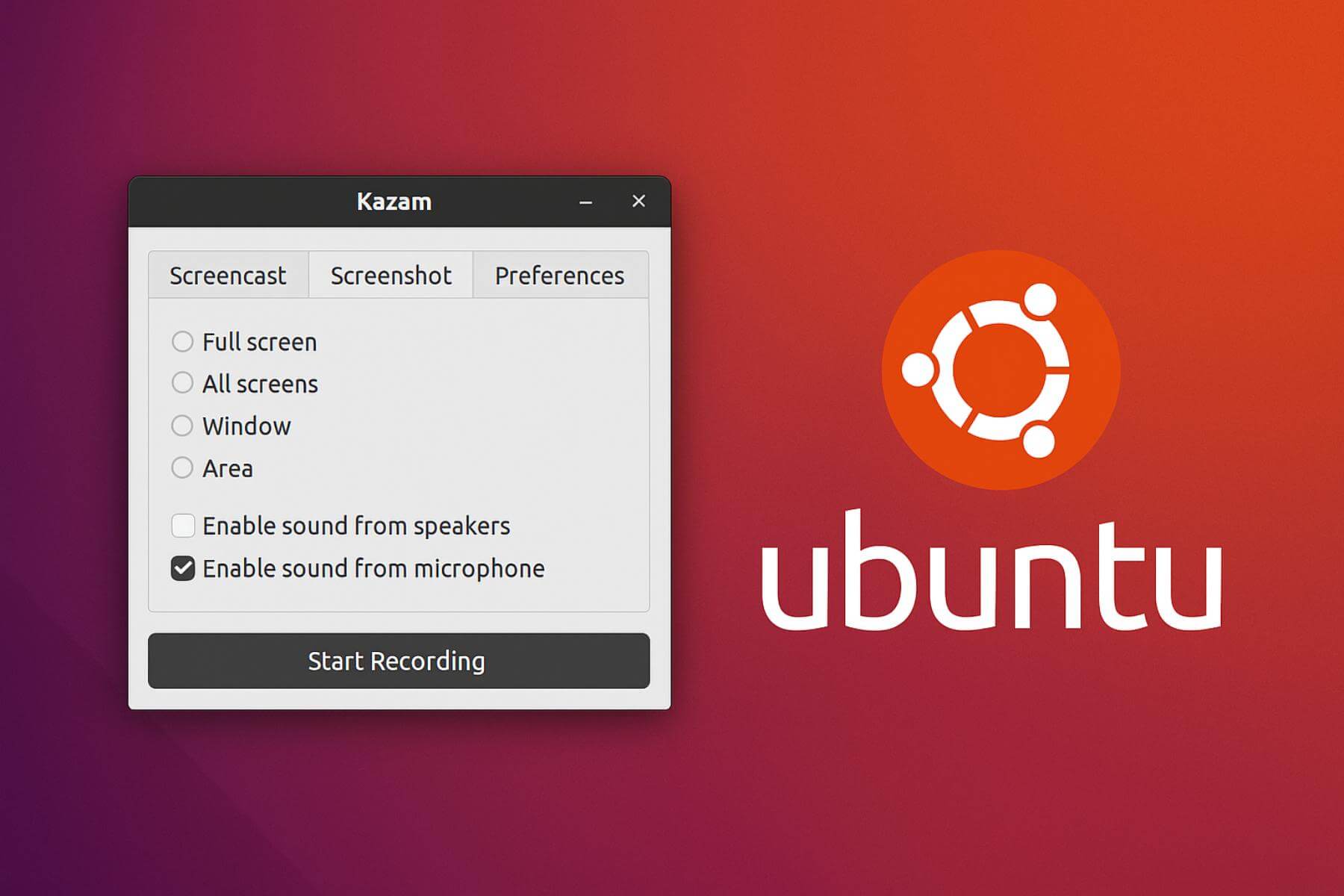Tips Mendeteksi dan Instalasi Driver Wifi Macbook pada Ubuntu
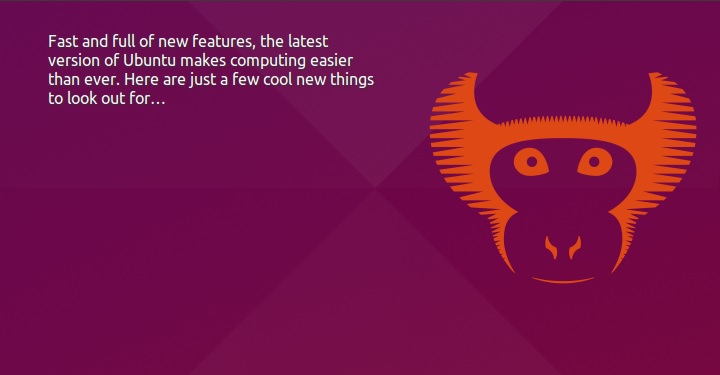
Setelah selesai instalasi Linux Ubuntu pada Macbook, driver Wifi pada Macbook tidak langsung dikenali. Padahal Wifi ini merupakan salah satu media yang paling banyak digunakan untuk terhubung ke jaringan lain ataupun internet. Sebenarnya installer Ubuntu yang saya gunakan untuk diinstall pada Macbook sudah menyertakan driver Wifi. Namun sepertinya tidak otomatis terinstall pada saat melakukan instalasi. Okelah, sepertinya saya harus install secara manual. Berikut adalah tahapan yang saya lakukan agar driver Wifi terdeteksi pada Ubuntu 15.04
Salin file ISO Ubuntu installer yang digunakan untuk instalasi pada Macbook. Ubuntu Desktop Installer yang saya gunakan didownload dari repo Kambing UI yang beralamat pada link berikut : http://kambing.ui.ac.id/iso/ubuntu/releases/vivid/ubuntu-15.04-desktop-amd64.iso. Simpan pada folder /home/ahmad misalnya.
# Mounting file ISO tersebut via Terminal/Konsole kedalam folder /mnt dengan perintah berikut :
[code lang=’bash’]
sudo su
cd /home/ahmad
mount -o loop ubuntu-15.04-desktop-amd64.iso /mnt
[/code]
# Salin file sources.list dan ubah isinya
[code lang=’bash’]
cp /etc/apt/sources.list /etc/apt/sources.list.back
nano /etc/apt/sources.list
[/code]
hapus semua isian yang ada dan ganti dengan isian seperti berikut :
deb file:///mnt/ubuntu/ vivid main restricted
Simpan dan kemudian update repository
[code lang=’bash’]
apt-get update
[/code]
Setelah melakukan update repository, cari aplikasi Additional Drivers via menu pada Ubuntu
Tunggu hingga proses scanning selesai dan voila driver Wifi sudah terdeteksi seperti contoh pada gambar berikut. Klik Apply Changes untuk menginstall/menggunakan driver Wifi tersebut
Alhamdulillah, Wifi pada Macbook yang terinstall Linux Ubuntu 15.04 dapat terdeteksi dan dikenali dengan baik oleh driver bawaan dari ISO Ubuntu Installer.
Info :
Pada saat tulisan ini dibuat, saya menggunakan OS Linux Ubuntu yang terinstall pada Macbook dengan koneksi internet Bolt yang terhubung via Wifi yang sudah diinstall drivernya dengan panduan pada tulisan ini. Hehehehe
Selamat mencoba dan semoga bermanfaat 😀